部分windows电脑用户在
Win7及以下版本解决方案
确认wzc服务是否启动,方法:win键+R(开始→运行)输入:services.msc点击确定(或按回车键)打开服务,在众多服务列表中找到WirelessZeroConfiguration这项服务,双击,在常规选项卡中确认该服务是否已经启动,若没有,则点击启动按钮后问题解决;建议将此服务启动方式改为自动,这样在下次计算机启动的同时,服务就会启动。省去手动启动的步骤

Win8.1及Win10版本解决方案
情况1:系统获取了错误的IP地址;
解决方法:重启电脑
情况2:所连接WIFI的密码在用户最后一次连接之后进行了更改;
解决方法:
Win8.1:点击任务栏右下角的网络图标进入网络列表窗口,点击查看连接设置,再点击管理已知网络,选择无法连接的目标wifi,点击忘记,退出后重新打开网络列表窗口,选择目标wifi重新输入正确密码即可
Win10:点击任务栏右下角的网络图标进入网络列表窗口,点击网络设置,在WLAN页面的最下方点击管理wifi设置,再滚动到下方的管理已知网络,选择无法连接的目标wifi,点击忘记,退出后重新打开网络列表窗口,选择目标wifi重新输入正确密码即可
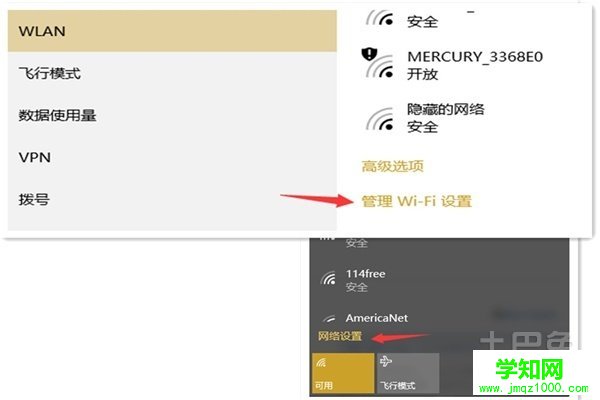
Windows版本通用解决方案
检查一下无线php?/%CD%F8%BF%A8%C7%FD%B6%AF/' target='_blank'>网卡驱动与无线网卡是否匹配;方法:win键+R(开始→运行)输入:devmgmt.msc点击确定(或按回车键)打开设备管理器,点开网络适配器一行,看看有无黄色问号提示,若有则双击进去更新驱动或使用驱动软件安装匹配驱动,若无法下载驱动,可从别的PC下载驱动安装程序,用U盘或其他手段拷贝至本机安装;此情况较常出现在系统重装后。
检查无线网卡是否打开,大部分 的无线网卡都会配备一个物理开关,设计在笔记本侧面或背面,找到后确认打开,“on”为开,“off”为关。部分型号的笔记本还附有键盘组合键开关,如联想E600,需要按下功能键(Fn)+F4,以控制网卡的开关。打开情况下笔记本会有亮灯提示。
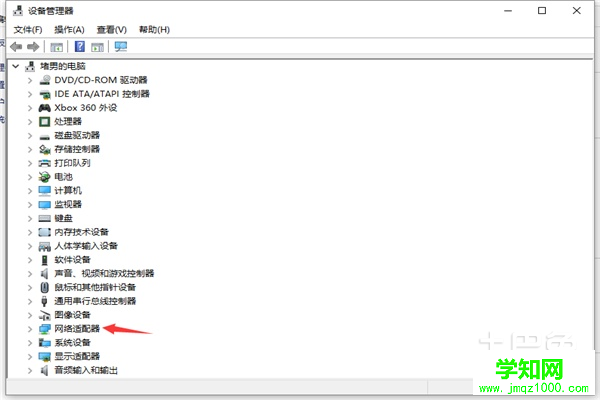
目前,网络对于电脑使用者来说是不可或缺的一部分,无线网络更是为上网者提供了不少的便利,但是设备也有出问题的情况,这个时候大家不要惊慌,参考上述方案便能重新正常上网。
郑重声明:本文版权归原作者所有,转载文章仅为传播更多信息之目的,如作者信息标记有误,请第一时间联系我们修改或删除,多谢。
新闻热点
疑难解答